Memodifikasi Teks Pada Windows XP
Sudah beberapa bulan saya tidak posting lagi, akhirnya sekarang adalah waktu yang tepat. Langsung saja ke topik pembahasan. Sebelum memodifikasi sistem window, anda harus tau dulu tentang “Resource Hacker”. Waktu itu saya sudah bahas tentang "Dasar Dasar Resource Hacker".
Di sini anda dapat memodifikasi teks-teks yang ada di menu pop up dan menu command yang terdapat dalam windows. Anda dapat mengganti teks Refresh menjadi Segarkan dan sebagainya.
Saat anda mengklik kanan mouse anda pada desktop, maka akan muncul menu command, nah menu-menu yang terdapat dalam menu command tersebut dapat anda ganti teksnya dengan teks anda sendiri. Berikut cara memodifikasi teks pada menu :
Di sini saya akan mengganti teks “Refresh” menjadi “Segarkan”
Dalam pembahasan ini, saya akan menjelaskan tentang bagaimana cara memodifikasi system windows dengan bantuan software resource hacker. Memodifikasi di sini adalah memodifikasi teks-teks yang terdapat di dalam windows menjadi teks dengan bahasa dan kalimat anda sendiri, namun tidak semua teks dalam komponen windows dapat anda rubah. Teks yang dapat anda rubah adalah teks yang terdapat pada kotak diaolog, pesan error, dan menu.
Untuk melakukan modifikasi teks tersebut anda perlu memodifikasi file shell32.dll yang terletak dalam folder system32.
Modifikasi Teks Pada Menu Windows XPUntuk melakukan modifikasi teks tersebut anda perlu memodifikasi file shell32.dll yang terletak dalam folder system32.
Di sini anda dapat memodifikasi teks-teks yang ada di menu pop up dan menu command yang terdapat dalam windows. Anda dapat mengganti teks Refresh menjadi Segarkan dan sebagainya.
Saat anda mengklik kanan mouse anda pada desktop, maka akan muncul menu command, nah menu-menu yang terdapat dalam menu command tersebut dapat anda ganti teksnya dengan teks anda sendiri. Berikut cara memodifikasi teks pada menu :
Di sini saya akan mengganti teks “Refresh” menjadi “Segarkan”
- Cari file shell32.dll yang terdapat pada folder “C:\WINDOWS\system32”
- Buat folder baru disembarang tempat, misalnya di D:\Backup
- Copy file shell32.dll dan paste ke folder yang tadi anda buat
- Setelah itu, bukalah program resource hacker dan klik menu open, cari file copyan yang terdapat dalam folder Backup tadi. Kemudian Open. Maka akan muncul seperti ini:
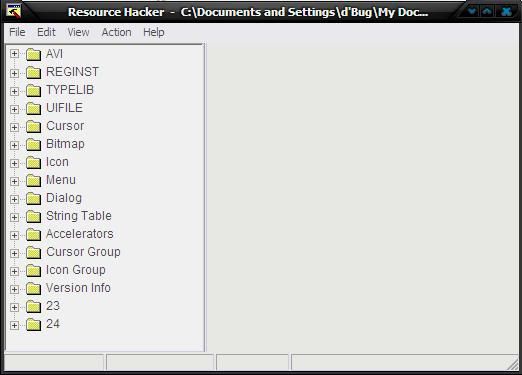
- Selanjutnya, klik menu “Menu” kemudian klik folder 215 -> 1033 lihat pada jendela script dan cari tulisan refresh yang terdapat dalam tanda petik
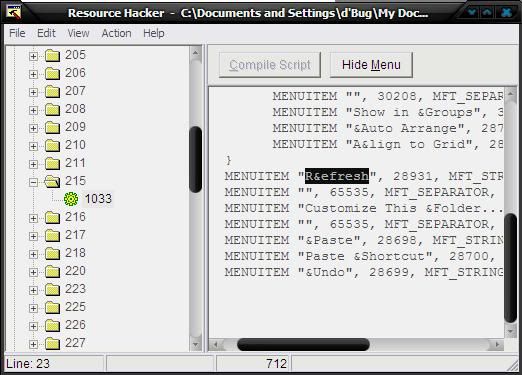
- Ganti Teks “Refresh” menjadi “Segarkan”, kemudian klik Compile Script dan lihatlah pada jendela preview
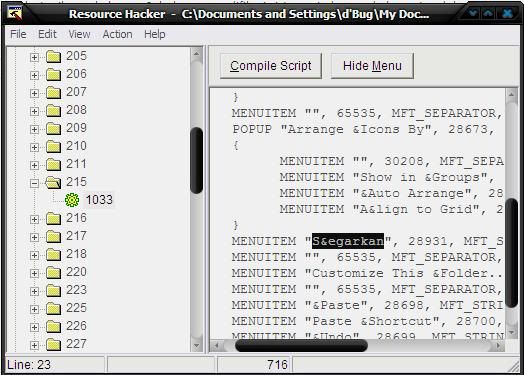
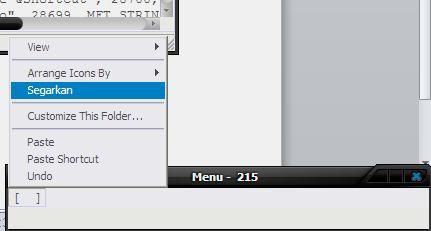
- Setelah anda puas mengedit, simpan file shell32.dll yang anda edit tadi dengan mengklik menu File -> Save pada jendala resource
- Selesai
Teks-teks yang telah anda modifikasi tersebut belum terpasang ke dalam system windows, sehingga pada windows anda belum mengalami perubahan. Untuk memasangnya silahkan anda baca kembali tentang “Memasang File System Window Yang Sudah Di Modifikasi”.
Nah untuk modifikasi yang lain yang terdapat pada file shell32.dll, silahkan anda mengutak atik aja sendiri caranya hampir sama dengan yang di atas.
Perhatian:
Teks yang boleh anda rubah hanya teks yang terdapat di dalam tanda petik, jangan sekali-kali merubah teks yang terdapat diluar tanda petik, karena dengan merubah teks yang ada di dalam tanda petik anda akan merubah script dan akan menyebabkan error.
Akhirnya selesai juga mengganti kata refresh menjadi segarkan. Benar – benar gampang tapis susah.. he,,
Semoga bermanfaat.
Nah untuk modifikasi yang lain yang terdapat pada file shell32.dll, silahkan anda mengutak atik aja sendiri caranya hampir sama dengan yang di atas.
Perhatian:
Teks yang boleh anda rubah hanya teks yang terdapat di dalam tanda petik, jangan sekali-kali merubah teks yang terdapat diluar tanda petik, karena dengan merubah teks yang ada di dalam tanda petik anda akan merubah script dan akan menyebabkan error.
Akhirnya selesai juga mengganti kata refresh menjadi segarkan. Benar – benar gampang tapis susah.. he,,
Semoga bermanfaat.
0 Komentar:
Post a Comment